Annons
Gjorde Microsoft bara uppgradera din dator till Windows 10 Är det dags att uppgradera till Windows 10, ännu?Microsoft vill verkligen att du ska uppgradera till Windows 10. Men borde du? För att hjälpa dig att bestämma dig, argumenterar vi både proffs och contra och erbjuder noggranna råd. Hur kommer du att bestämma dig? Läs mer ? Lugna ner, inte allt är förlorat!
Sedan februari drivs uppgraderingen av Windows 10 som en rekommenderad uppdatering på Windows 7 och Windows 8.1-datorer. Om du slår fel nyckel vid fel tidpunkt kommer du att befinna dig på vägen till uppgradering, och när du inser vad som händer kan du ha passerat punkten att återvända.
Microsoft är så säker på att du kommer att uppskatta Windows 10, de gör det verkar som en ofarlig uppdatering. Men som en överraskningsvalp, begåvad av en tankelös släkting, är Windows 10 ett helt annat djur och mycket ansvar.
Är du redo att ge upp ditt gamla Windows?
Vi är här för att presentera dig för Windows 10, förklara hur du tar hand om det,
och Vi visar dig hur du rullar tillbaka till din tidigare Windows-version om du avvisar uppgraderingen.1. Ta en snabb rundtur i Windows 10
Windows 10 är Microsofts nya flaggskeppsoperativsystem. Det kommer med många klockor och visselpipor, inklusive digital assistent Cortana, a ny webbläsare som heter Kant, inbyggda virtuella stationära datorer under det nya Uppgiftsöversikt alternativet i Aktivitetsfältet, en Mac-liknande Action Center, ett overhauled Start meny, och mycket mer.
Om du inte har beslutat om du vill följa Windows 10 eller inte, se hur du gillar dessa nya funktioner för att hjälpa dig att göra dig uppfattad. Kom ihåg att du har 30 dagar att nedgradera bekvämt.
Här är några tips för oinitierade Windows 10-användare:
- Du kan hitta många systemverktyg i Power User-meny 10 försummade supermakterna i Windows och hur du får åtkomst till demMed alla dess krokar och krokar har inte ens de mest djuva Windows-fansen utforskat alla dess komplexa funktioner. Vi har sammanställt de dolda Windows-tips och tricks som vi tror att någon kommer att uppskatta. Läs mer . Tryck Windows-nyckel + X eller högerklicka på Start knapp.
- Inställningsappen Inställningsguiden för Windows 10: Hur man gör allt och alltKänner du hur du går runt inställningsappen i Windows 10? Här är allt du behöver veta. Läs mer (listad under Start eller tryck på Windows-nyckel + I) byter långsamt ut den gamla kontrollpanelen; om du inte gillar standardinställningar kommer du att vara beroende av det!
- Om du inte kan hitta något, tryck på Windows-nyckel och börja skriva ett nyckelord. När du skriver hjälp, bör du hitta Komma igång app, som erbjuder en fördjupad introduktion till Windows 10, inklusive videor och steg-för-steg-guider med skärmdumpar.

Windows 10 kommer med massor av nya appar och genvägar Bli organiserad i Windows 10 med nya appar och genvägarKommer du att använda Windows 10 mycket? Vi har sammanställt de bästa sätten att använda Microsofts nya operativsystem för att hålla din dator organiserad så att du kan få mer gjort. Läs mer . Bläddra bland några av våra artiklar för att bekanta dig. Till exempel ta reda på om andra snygga funktioner som får dig att uppskatta Windows 10 10 överraskande skäl till varför du gillar Windows 10Det är nästan coolt att hata på Windows 10 i dag. Låt inte det beröva dig alla fördelar som Windows 10 kommer att ge! Vi visar dig vad du missar. Läs mer . Om du har fastnat är det här du kan göra få hjälp i Windows 10 Hur du kan få hjälp i Windows 10Behöver du hjälp med Windows 10? Här är de bästa sätten att hitta den hjälp du behöver, oavsett om det är med själva operativsystemet eller installerade applikationer. Läs mer .
2. Tänk på fallgroparna
Kommer du att ge Windows 10 en chans? Microsoft kan säga att du inte kommer att ångra det, men vi har studerat det finstilta. Windows 10 har ett antal potentiellt irriterande egenskaper 7 saker som verkligen irriterar oss om Windows 10Det är inte en hemlighet att Windows 10 inte är perfekt. Cortana gränsar till att vara påträngande, obligatoriska uppdateringar kan orsaka problem och mycket verkar halvbakt. Vi presenterar våra topp 7 av mest bländande Windows 10-irritationer. Läs mer och vi skulle hellre se dig förberedd än besviken.
Sekretess och säkerhet
Sekretess är en av de största problemen Allt du behöver veta om Windows 10: s sekretessproblemÄven om Windows 10 har några problem som användare måste vara medvetna om, har många påståenden blivit inaktuella. Här är vår guide till allt du behöver veta om Windows 10s sekretessproblem. Läs mer i Windows 10. Men vad kan du göra? Innan du gör något annat, gå igenom standard Windows 10-inställningar 7 Standardinställningar för Windows 10 som du bör kontrollera omedelbartMicrosoft fattade några tveksamma beslut med Windows 10. Några av dess standardinställningar bör inte lämnas i fred. Vi visar hur du kan förbättra sekretess, spara bandbredd, minska distraktion och mycket mer. Läs mer och anpassa dem till dina preferenser. Följande alternativ i inställningar app bör få din uppmärksamhet:
- Konton> Synkronisera dina inställningar: Om du använder en Microsoft-konto för att logga in på Windows 10 Fördelar och nackdelar med att använda ett Microsoft-konto med WindowsMed ett enda Microsoft-konto kan du logga in på ett brett utbud av Microsofts tjänster och appar. Vi visar fördelar och nackdelar med att använda ett Microsoft-konto med Windows. Läs mer , kan du synkronisera dina inställningar mellan enheter. Du kan vända det här Av och under Konton> Dina e-postmeddelanden och konton; du kan till och med återgå till ett lokalt konto Hur du tar bort ditt Microsoft-konto och skapar en lokal Windows 10-inloggningHar du oro för sekretess om att använda ett Microsoft-konto i molnet? Så här skapar du ett lokalt Windows 10-inloggningskonto istället. Läs mer .
Nätverk & Internet> Wi-Fi> Hantera Wi-Fi-inställningar: Inaktivera Wi-Fi Sense-inställningar för ökad sekretess och säkerhet.
Sekretess> Allmänt: Inaktivera ditt tilldelade reklam-ID för att hindra appar från att spåra och visa dina anpassade annonser.
- Sekretess> Tal, färgning och maskinskrivning> Sluta lära känna mig: Detta kommer också stäng av Cortana Så här ställer du in Cortana & tar bort henne i Windows 10Cortana är Microsofts största produktivitetsverktyg sedan Office. Vi visar dig hur du kommer igång med Windows 10: s digitalassistent eller hur du stänger av Cortana för förbättrad integritet. Läs mer .
Om detta låter som för mycket arbete kan du också använda a tredjepartsverktyg för att säkra din integritet Windows 10 tittar: Bör du vara orolig?Sedan lanseringen har Windows 10 dogts av rykten om användarnas integritet. Vissa av dessa är korrekta, medan andra är myter. Men var står Windows 10 på privatlivet, egentligen? Läs mer , Till exempel Windows 10 Privacy Fixer.
Windows uppdatering
Den påträngande uppgraderingen har gett dig en smak av en av de andra mest irriterande funktionerna - tvingade uppdateringar. Användare av Professional-upplagan kan skjuta upp uppdateringar under en tid, men hemmabrukare matas sked varje uppdatering omedelbart. Fördelen är att sårbarheter kommer att lappas ASAP. Men andra uppdateringar, till exempel nya funktioner eller drivrutiner, som nu hanteras av Windows, kan ge dig huvudvärk.
Du bör undersöka hur man hanterar Windows Update i Windows 10 Hur man hanterar Windows Update i Windows 10För kontrollfreak är Windows Update en mardröm. Det fungerar i bakgrunden och håller ditt system säkert och fungerar smidigt. Vi visar hur det fungerar och vad du kan anpassa. Läs mer och hur man styr drivrutinsuppdateringar Ta tillbaka kontroll över drivrutinsuppdateringar i Windows 10En dålig Windows-drivrutin kan förstöra din dag. I Windows 10 uppdaterar Windows Update automatiskt maskinvarudrivrutiner. Om du lider av konsekvenserna, låt oss visa dig hur du rullar tillbaka din förare och blockerar framtiden ... Läs mer , men för tillfället vidta dessa grundläggande försiktighetsåtgärder i appen Inställningar:
Uppdatering och säkerhet> Windows Update> Avancerade alternativ: Under "välj hur uppdateringar ska installeras" växlar du till Meddela för att schemalägga omstart. Om du är på Professional-utgåvan kan du också välja att Uppskjut uppgraderingar här.
Uppdatering och säkerhet> Windows Update> Avancerade alternativ> Välj hur uppdateringar ska levereras: För att spara bandbredd och öka säkerheten, vrid på alternativet att få uppdateringar från mer än ett ställe Av eller ställ in den på PC på mitt lokala nätverk.
Nätverk & Internet> Wi-Fi: För att skydda bandbredden för en uppmätt anslutning från att sugas torra av Windows-uppdateringar, anslut till respektive Wi-Fi och bläddra sedan ned för att välja Avancerade alternativ och vrid "ställa in som uppmätt anslutning" På.
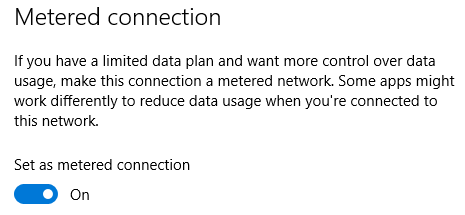
Anteckna det Windows kan ta bort programvara med varje uppdatering Windows 10 kan ta bort programvara automatiskt mot din viljaWindows 10 avinstallerar programvara som det inte anser vara kompatibelt. Har du påverkats? Vi visar vilka applikationer du kan tappa och varför. Läs mer . I de flesta fall kan du installera de berörda applikationerna igen, men först måste du inse att de är borta. Det kan vara värt säkerhetskopiera dina Windows-inställningar och appar Hur du uppgraderar till Windows 10 & ta inställningar och appar med digWindows 10 kommer och du har ett val att göra. Antingen uppgraderar du din befintliga Windows-installation, eller så kan du installera Windows 10 från grunden. Vi visar hur du migrerar till Windows 10 ... Läs mer , liksom dina data.
3. Anpassa Windows 10
Kommer du trots allt att stanna kvar med Windows 10? Då är det dags att forma det efter dina personliga behov och önskemål. Vårt bibliotek med djupgående täckning bör få dig på god väg till en unik personlig installation. Gå till appen Inställningar för några snabba ändringar:
- System> Standardappar: Ställ in din egen standardappar Hur man ändrar standardappar och inställningar i Windows 10Så här ändrar du standardprogram i Windows 10 om du inte är nöjd med hur OS fungerar utanför rutan. Läs mer .
- Enheter> AutoPlay: Växla och anpassa inställningar för AutoPlay.
- Anpassning: Till anpassa utseendet på Windows 10 10 snabba sätt att anpassa och anpassa Windows 10Inte alla Windows 10s standardinställningar flyter din båt. Vi visar dig alla möjliga sätt att anpassa Windows 10 i en enkel, steg-för-steg-guide. Läs mer , kan du välja ditt färgschema, bakgrunds- och låsskärmbilder och anpassa Start-menyn 6 sätt att hacka och anpassa Windows 10-startmenynStartmenyn Windows 10 kombinerar klassiska element med moderna brickor. Kakel kan ge mycket kreativ frihet. Vi ger dig tips och avslöjar tricks för att anpassa hela Startmenyn till dina önskemål. Läs mer .
Om du använde platshållare i Windows 8 kommer du att märka att de har tagits bort. Men du kan ersätta OneDrive Smart Files Hur man ersätter OneDrive Smart-filer i Windows 10Microsoft bröt OneDrive på Windows 10 för elanvändare. Avlägsnandet av platshållare, även känd som smarta filer, har besvikit många användare som uppgraderade från Windows 8.1. Vi har sammanställt flera lösningar. Läs mer .
4. Nedgradera till Windows 7 eller 8.1 inom 31 dagar
Har du gett Windows 10 en rättvis chans, men tycker du fortfarande inte om det? Microsoft kan ha drivit dig mer eller mindre försiktigt till att uppgradera, men de har också ordnat en omedelbar nedgradering. Du kanske har lagt märke till Windows.old-mappen Frigör diskutrymme genom att ta bort mappen Windows.oldWindows förbereder en automatisk säkerhetskopia innan du installerar om. Windows.old-mappen innehåller användarprofiler och personliga filer. Så här återställer du data och tar bort mappen för att frigöra utrymme. Läs mer på din systemenhet - det är returbiljetten till din tidigare Windows-version.
Till initiera nedgraderingen Hur du nedgraderar från Windows 10 till Windows 7 eller 8.1Windows 10 är här och kanske är det inte vad du förväntade dig. Om du redan har uppgraderat kan du utföra en rollback. Och om du inte har gjort det, skapar du först en säkerhetskopia av systemet. Vi visar dig hur. Läs mer , öppna inställningar app (Windows-nyckel + I) och gå till Uppdatering & säkerhet> Återställning. Du bör se alternativet att Gå tillbaka till Windows 7 eller 8.1, beroende på var du uppgraderade från. Klick Komma igång och Windows kommer att återuppgradera.

Skulle något ha gått fel, kanske det har gått mer än 31 dagar sedan du har uppgraderat eller ett fel hindrar dig från att rulla tillbaka, ditt enda andra nedgraderingsalternativ - förutsatt att du aldrig gjort ett Windows systembild Hur man skapar en ISO-bild av ditt Windows-systemBehöver du säkerhetskopiera och återställa Windows utan säkerhetskopieringsverktyg? Det är dags att lära sig att skapa en ISO-bild av din Windows-dator. Läs mer - är att installera från grunden. Om du har en giltig produktnyckel kan du göra det ladda ner Windows-installationsfilerna Hur man laddar ner Windows installationsfiler på ett lagligt sättWindows kan bli allvarligt trasigt. Vad du ofta behöver göra är att installera det från grunden. Och vi visar hur du får lagliga installationsfiler för Windows 7 till 10. Läs mer gratis och skapa startbara installationsmedier Hur man skapar en startbar CD / DVD / USB för att installera WindowsBehöver du installationsmedia för att installera om Windows? Våra tips visar hur du skapar en startbar CD, USB eller DVD med en ISO från början. Läs mer . Var säker på att förbereda en säkerhetskopia av dina personuppgifter 5 Grundläggande säkerhetskopieringsfakta Varje Windows-användare bör vetaVi tröttnar aldrig på att påminna dig om att göra säkerhetskopior och skydda dina data. Om du undrar vad, hur ofta och var du ska säkerhetskopiera dina filer har vi raka svar. Läs mer !
Bye Bye Windows - Hej Windows
Microsoft ser allvar på att göra Windows 10 till nummer 1 och Windows 7 sitter i vägen. Om du bestämde dig för att gå tillbaka till Windows 7 eller 8.1, se till blockera uppgraderingen Så här blockerar du den aggressiva Windows 10-uppgraderingen på Windows 7 och 8.1Microsoft förstärker sina ansträngningar att få användare att uppgradera till Windows 10. Kom 2016 kommer många människor att vakna upp till ett nytt operativsystem, trots att de aldrig har godkänt uppgraderingen. Var inte en av ... Läs mer , så du hamnar inte på Windows 10 igen. Om du har beslutat att stanna med Windows 10, förbered dig på en intressant resa. Vi är här för att stödja dig!
Hur slutade du med Windows 10? Nedgraderade du igen? Om inte, vad fick dig att hålla det kvar?
Bildkrediter:En söt liten valp av JStaley401 via Shutterstock
Tina har skrivit om konsumentteknik i över ett decennium. Hon har en doktorsexamen i naturvetenskap, ett diplom från Tyskland och en civilingenjör från Sverige. Hennes analytiska bakgrund har hjälpt henne att utmärka sig som teknikjournalist på MakeUseOf, där hon nu hanterar sökordforskning och verksamhet.
